Από το 2014, η Apple έχει συμπεριλάβει μια ελάχιστα γνωστή δυνατότητα στο iOS που ονομάζεται Live Listen που επιτρέπει μια iPhone ή iPad να χρησιμεύσει ως απομακρυσμένο μικρόφωνο για ένα ακουστικό βαρηκοΐας συμβατό με MFI.
Στο iOS 12 και μεταγενέστερα, το Live Listen υποστηρίζει Powerbeats Pro , τα σπορ ακουστικά της Apple με την επωνυμία Beats, που καθιστούν δυνατή τη χρήση της συσκευής σας iOS ως κατευθυντικό μικρόφωνο και την αναμετάδοση του ήχου στα αυτιά σας.
Πώς να αφαιρέσετε τα airpods από το iphone

Ως δυνατότητα προσβασιμότητας, η ιδέα πίσω από το Live Listen είναι να χρησιμοποιείται από άτομα με προβλήματα ακοής ή χρειάζονται επιπλέον βοήθεια για τον διαχωρισμό των φωνών σε δυνατό περιβάλλον, αλλά μπορεί να είναι χρήσιμο και με άλλους τρόπους.
Εάν βρίσκεστε σε οικογενειακές διακοπές, για παράδειγμα, μπορείτε να χρησιμοποιήσετε το iPhone ή iPad ως αυτοσχέδιο μωρό μόνιτορ για όταν το μωρό κοιμάται και βρίσκεστε σε άλλο δωμάτιο με ανοιχτή την τηλεόραση. Το μόνο που χρειάζεται να κάνετε είναι να βάλετε τη συσκευή iOS κοντά στην κούνια του μωρού και να φορέσετε ένα μόνο Powerbeats Pro ακουστικό, το οποίο θα πρέπει να έχει αρκετά ισχυρή εμβέλεια Bluetooth για να σας επιτρέπει να ακούτε από μακριά.
Η ζωντανή ακρόαση θα λειτουργεί ακόμα και όταν αναπαράγεται άλλος ήχος στο iPhone ή iPad – ώστε να μπορείτε να ακούτε ένα podcast, ας πούμε, και να συνεχίζετε να παρακολουθείτε το μωρό. Απλώς σημειώστε ότι οτιδήποτε και αν ακούτε θα αλλάξει σε μονοφωνική έξοδο για να ταιριάζει με τη ροή Ζωντανής Ακρόασης.
Το Live Listen είναι εύκολο να ρυθμιστεί και να χρησιμοποιηθεί μόλις μάθετε πώς. Τα παρακάτω βήματα σάς δείχνουν πώς γίνεται σε ένα iPhone ή iPad τρέχει iOS 12.
πώς να δείτε πόση μπαταρία έχουν τα airpods σας
Πώς να ρυθμίσετε τη ζωντανή ακρόαση σε iPhone και iPad
- Εκκινήστε το Ρυθμίσεις εφαρμογή στο iPhone σας & zwnj; ή & zwnj; iPad & zwnj ;.
- Παρακέντηση Κέντρο ελέγχου .
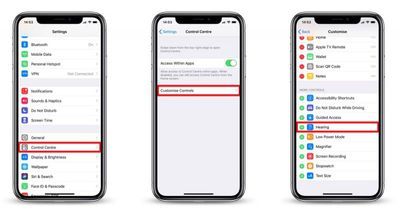
- Παρακέντηση Προσαρμογή στοιχείων ελέγχου .
- Κάντε κύλιση προς τα κάτω και πατήστε το πράσινο κουμπί συν (+). δίπλα στο Hearing.
Πώς να χρησιμοποιήσετε τη Ζωντανή Ακρόαση σε iPhone και iPad
- Βάλτε το Powerbeats Pro εισαγάγετε ακουστικά και συνδέστε τα στο iPhone ή iPad με τον συνηθισμένο τρόπο.
- Εκτόξευση Κέντρο ελέγχου στη συσκευή σας iOS: Σε ένα iPad με ένα κουμπί Home, πατήστε δύο φορές το κουμπί Αρχική σελίδα. στο iPhone 8 ή νωρίτερα, σύρετε προς τα πάνω από το κάτω μέρος της οθόνης. και το 2018 iPad Pro ή iPhone XR/X/XS/XS Max, σύρετε προς τα κάτω από την επάνω δεξιά γωνία της οθόνης.
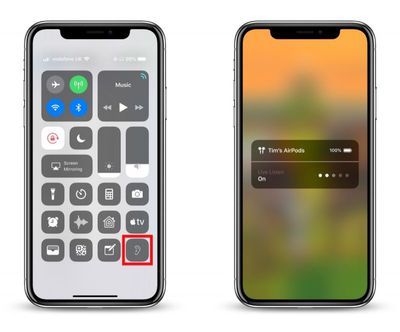
- Πατήστε το Ακρόαση εικόνισμα.
- Παρακέντηση Ζωντανή ακρόαση .
- Τοποθετήστε το iPhone ή iPad κοντά στο άτομο που θέλετε να ακούσετε, κατά προτίμηση μπροστά του.
Εάν η έξοδος στο Powerbeats Pro τα ακουστικά είναι πολύ αθόρυβα ή πολύ δυνατά, χρησιμοποιήστε τα κουμπιά έντασης ήχου στο iPhone ή iPad για να ρυθμίσετε το επίπεδο έντασης.
Εάν εμφανιστεί το μήνυμα 'Μη διαθέσιμο για την τρέχουσα διαδρομή' όταν προσπαθείτε να ενεργοποιήσετε τη Ζωντανή Ακρόαση, επανεκκινήστε τη συσκευή σας iOS και, στη συνέχεια, ξεχάστε και συνδέστε ξανά το Powerbeats Pro Τα ακουστικά στο μενού Bluetooth της εφαρμογής Ρυθμίσεις θα πρέπει να διορθώσουν το πρόβλημα.

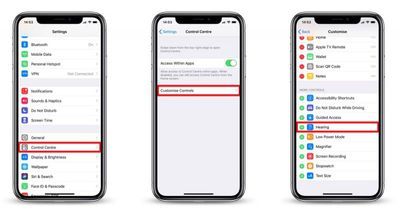
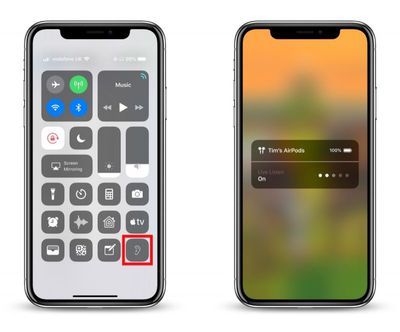
Δημοφιλείς Αναρτήσεις